服务器端安装指导手册-应用IRobotQ网站出错处理
此章节讲解关于应用IRobotQ网站时,一些错误的处理方式:
应用修改提示出错
如若出现如图 1所示错误(此错误针对Windows Server 2008 R2系统下第一次应用IRobotQ服务端配置),请按以下步骤操作:
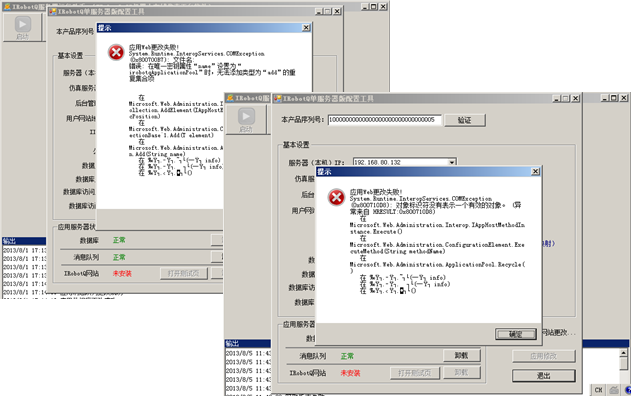
1. 单击“开始”->“所有程序”->“管理工具”->“Internet 信息服务(IIS)管理器”;
2. 在“Internet 信息服务(IIS)管理器”窗口下,展开左侧列表,右键单击 “应用程序池”,单击“添加应用程序池”;
3. 在“添加应用程序池”窗口下,填写“名称”为“IRobotQ”,“.NET Framework 版本”为“.NET Framework v2.0.50727”(默认),“托管管道模式”选择“经典”,单击“确定”返回“Internet 信息服务(IIS)管理器窗口”,如图2所示:
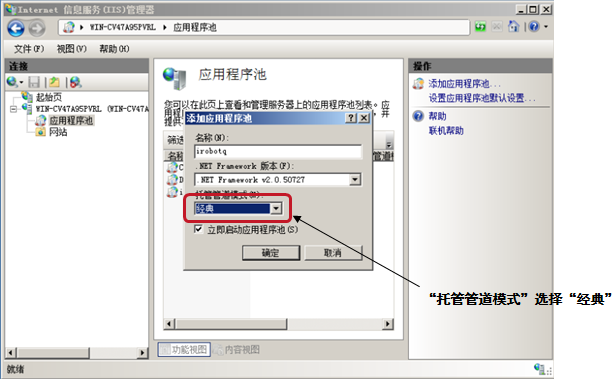
4. 在“Internet 信息服务(IIS)管理器窗口”左侧列表中,单击选择“应用程序池”,在右侧列表中右键单击步骤3所添加的应用程序池“IRobotQ”,选择“高级设置”,在“高级设置”中找到“启用32位应用程序”,将其设置为“True”,单击“确定”返回“Internet 信息服务(IIS)管理器窗口”,如图3所示:
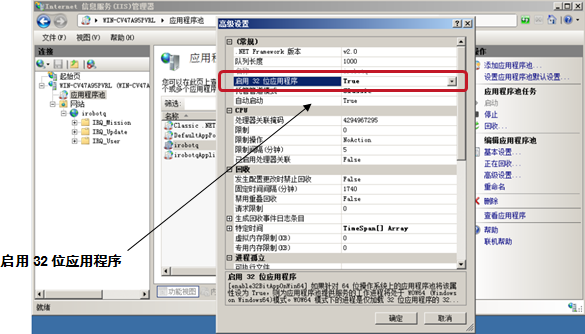
5. 在“Internet 信息服务(IIS)管理器”窗口下展开网站“IRobotQ”,右键单击“IRQ_Update”,选择“转换为应用程序”,在“添加应用程序”窗口下,直接点击“确定”,对“IRQ_User”进行同样的操作,如图4所示:
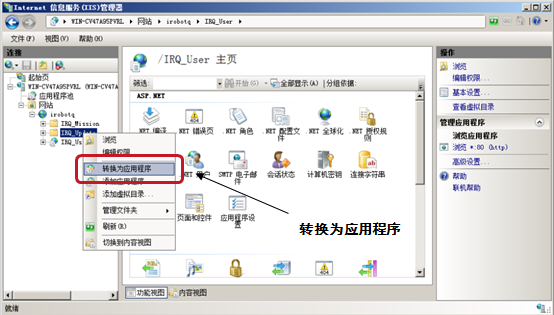
6. 单击“开始”,“控制面板”,选择“Windows防火墙”,在“Windows防火墙”窗口左侧单击选择“打开或关闭Windows防火墙”,在“自定义设置”窗口下,选择“关闭Windows防火墙”,单击“确定”;
7. 打开IRobotQ服务端安装目录,找到“Web”文件夹(默认安装目录为:“C:\Program Files (x86)\IRobotQ服务端”文件夹下)选中文件夹“Web”,右键单击“属性”,单击选择“安全”选项卡,单击“编辑”,在“组或用户名”栏中选中当前系统用户名,在下方权限栏中勾选完全控制,单击“确定”,如图5所示:

应用修改无反应
如若出现单击“应用修改”后长时间无反应,提示“正在应用网站更改...”(此错误针对Windows Server 2008 R2系统下非第一次应用IRobotQ服务端配置),请按以下步骤操作:
1. 打开操作系统的任务管理器(快捷键:Ctrl+Alt+Delete),结束进程aspnet_regiis,稍候片刻,aspnet_regiis会再次启动,继续终止;
2. 如若已经按照“应用修改提示出错”进行错误处理,则无需继续操作;如未进行错误处理,则按照“应用修改提示错误”错误处理步骤进行操作。
配置仿真服务器过程中可能出现的问题与解决方法:
问题:提示“未检测到IRobotQ系统的安装!”或“IRobotQ平台安装已经损坏,需要重新安装IRobotQ平台!”
解决:请重新安装IRobotQ服务器软件。
问题:提示“似乎尚未安装IIS。通过‘打开或关闭Windows功能’解决该问题!然后重新启动该配置工具。”
解决:安装IIS,参见3.1章节的内容。
问题:提示“Message Queue服务未启动!请启动Message Queuing服务,然后重新启动该配置工具。”,或提示“初始化MSMQ失败,本机尚未安装Message Queue(消息队列)服务!通过‘打开或关闭Windows功能’解决该问题!然后重新启动该配置工具。”。
解决:安装消息队列,参见3.1章节的内容。
问题:显示“消息队列还不存在”,单击“应用修改”时,提示“消息队列已存在”。
解决:此问题通常出现在开机以后更改IP的情况,请单击“开始“,选择“运行”,输入“services.msc”回车,在右侧的“名称”列中找到“Message Queuing”,在其上单击右键,选择“重新启动”,等待此服务重启完毕。然后重新打开配置工具。
问题:提示“不存在可用的数据库,确认是否安装了数据库软件!”。
解决:SQL Server数据库未安装或未正确安装,参看第四章安装SQL Server。
问题:单击“测试打开Web页”时提示如下错误:
当前标识(NT AUTHORITY/NETWORK SERVICE)没有对“C:/WINDOWS/Microsoft.NET /Framework /v2.0.50727/Temporary asp.NET Files”的写访问权限。
解决:重新执行ASP.NET的安装,在cmd窗口执行:
C:\WINDOWS\Microsoft.NET\Framework\V2.0.50727\aspnet_regiis –i –enable
等待安装完毕后重新刷新测试页。